الإعلانات
هل لديك أجهزة على شبكتك الداخلية تحتاج إلى الوصول إليها من العالم الخارجي؟ قد يكون الحل هو استخدام مضيف معقل كحارس بوابة لشبكتك.
ما هو مضيف باستيون؟
يترجم باستيون حرفيا إلى مكان محصن. من حيث الكمبيوتر ، هو جهاز على شبكتك يمكن أن يكون حارس البوابة للاتصالات الواردة والصادرة.
يمكنك تعيين مضيف الحصن الخاص بك ليكون الجهاز الوحيد الذي يقبل الاتصالات الواردة من الإنترنت. ثم ، بدوره ، قم بتعيين جميع الأجهزة الأخرى على شبكتك ، لتلقي الاتصالات الواردة فقط من مضيف الحصن. ما هي فوائد هذا؟
فوق كل شيء آخر ، الأمن. يمكن أن يكون لمضيف المعقل ، كما يوحي الاسم ، إجراءات أمنية مشددة للغاية. سيكون خط الدفاع الأول ضد أي متسللين ويضمن حماية بقية أجهزتك.
كما أنه يجعل أجزاء أخرى من إعداد الشبكة أسهل قليلاً. بدلاً من إعادة توجيه المنافذ على مستوى جهاز التوجيه ، ما عليك سوى إعادة توجيه منفذ وارد واحد إلى مضيف الحصن. من هناك ، يمكنك التفرع إلى أجهزة أخرى تحتاج إلى الوصول إليها على شبكتك الخاصة. لا تخف ، سيتم تغطية هذا في القسم التالي.
الرسم البياني
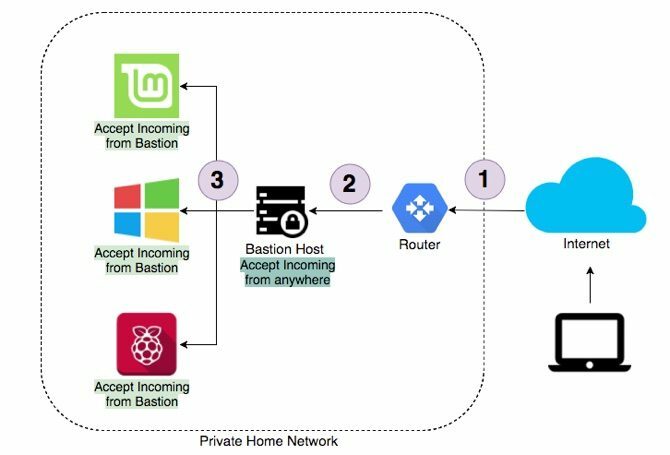
هذا مثال على إعداد شبكة نموذجي. إذا كنت بحاجة إلى الوصول إلى شبكتك المنزلية من الخارج ، فستأتي عبر الإنترنت. سيقوم جهاز التوجيه الخاص بك بإعادة توجيه هذا الاتصال إلى مضيف حصنك. بمجرد الاتصال بمضيف معقلك ، ستتمكن من الوصول إلى أي أجهزة أخرى على شبكتك. وبالمثل ، لن يكون هناك وصول إلى آلات أخرى غير مضيف الحصن مباشرة من الإنترنت.
ما يكفي من التسويف ، حان الوقت لاستخدام الحصن.
1. نظام أسماء النطاقات الديناميكية
ربما يتساءل الفطن بينكم عن كيفية الوصول إلى جهاز التوجيه المنزلي الخاص بك عبر الإنترنت. يعينك معظم مزودي خدمة الإنترنت (ISP) عنوان IP مؤقت ، والذي يتغير بين الحين والآخر. يميل مزودو خدمة الإنترنت إلى فرض رسوم إضافية إذا كنت تريد عنوان IP ثابتًا. الخبر السار هو أن أجهزة التوجيه الحديثة تميل إلى امتلاك DNS ديناميكي في إعداداتها.
يقوم DNS الديناميكي بتحديث اسم المضيف الخاص بك بعنوان IP الجديد الخاص بك على فترات محددة ، مما يضمن أنه يمكنك دائمًا الوصول إلى شبكتك المنزلية. هناك العديد من مقدمي الخدمات الذين يقدمون الخدمة المذكورة ، أحدها No-IP الذي يحتوي على طبقة مجانية. اعلم أن الطبقة المجانية ستطلب منك تأكيد اسم المضيف مرة واحدة كل 30 يومًا. إنها مجرد عملية تستغرق 10 ثوانٍ ، ويذكرون بالقيام بها على أي حال.

بعد الاشتراك ، ما عليك سوى إنشاء اسم مضيف. يجب أن يكون اسم المضيف فريدًا ، هذا كل ما في الأمر. إذا كنت تمتلك جهاز توجيه Netgear ، فإنها تقدم DNS ديناميكيًا مجانيًا لا يتطلب تأكيدًا شهريًا.
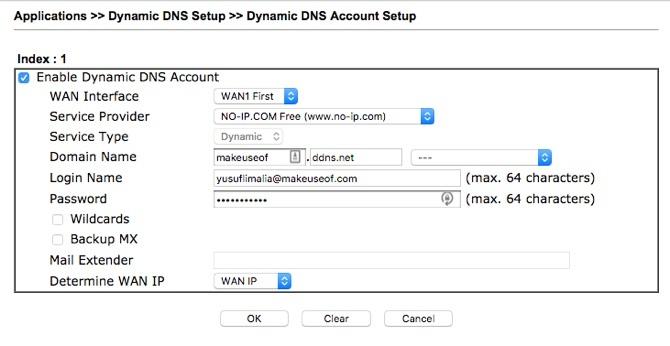
الآن قم بتسجيل الدخول إلى جهاز التوجيه الخاص بك ، وابحث عن إعداد DNS الديناميكي. سيختلف هذا من جهاز توجيه إلى جهاز توجيه ، ولكن إذا لم تجده كامنًا تحت الإعدادات المتقدمة ، فراجع دليل المستخدم الخاص بالشركة المصنعة. الإعدادات الأربعة التي تحتاج إلى إدخالها عادةً ستكون:
- المزود
- اسم المجال (اسم المضيف الذي أنشأته للتو)
- اسم تسجيل الدخول (عنوان البريد الإلكتروني المستخدم لإنشاء DNS الديناميكي الخاص بك)
- كلمه السر
إذا لم يكن جهاز التوجيه الخاص بك يحتوي على إعداد DNS ديناميكي ، فإن No-IP يوفر برنامجًا يمكنك ذلك تثبيت على جهازك المحلي لتحقيق نفس النتيجة. يجب أن يكون هذا الجهاز متصلاً بالإنترنت ، من أجل إبقاء DNS الديناميكي محدثًا.
2. إعادة توجيه المنفذ أو إعادة التوجيه
يحتاج الموجه الآن إلى معرفة مكان إعادة توجيه الاتصال الوارد. يتم ذلك بناءً على رقم المنفذ الموجود على الاتصال الوارد. من الممارسات الجيدة هنا عدم استخدام منفذ SSH الافتراضي ، وهو 22 ، للمنفذ المواجه للجمهور.
السبب في عدم استخدام المنفذ الافتراضي هو أن المتسللين لديهم متشممون مخصصون للمنفذ. تبحث هذه الأدوات باستمرار عن المنافذ المعروفة التي قد تكون مفتوحة على شبكتك. بمجرد أن يكتشفوا أن جهاز التوجيه الخاص بك يقبل الاتصالات على منفذ افتراضي ، يبدأون في إرسال طلبات الاتصال بأسماء المستخدمين وكلمات المرور الشائعة.
على الرغم من أن اختيار منفذ عشوائي لن يوقف المتطفلين الخبيثة تمامًا ، إلا أنه سيقلل بشكل كبير من عدد الطلبات الواردة إلى جهاز التوجيه الخاص بك. إذا كان جهاز التوجيه الخاص بك يمكنه إعادة توجيه نفس المنفذ فقط ، فهذه ليست مشكلة ، حيث يجب عليك تعيين مضيف الحصن لاستخدام مصادقة SSH keypair وليس أسماء المستخدمين وكلمات المرور.
يجب أن تبدو إعدادات جهاز التوجيه مشابهة لما يلي:
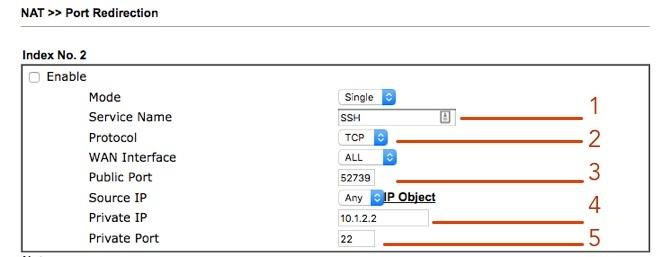
- اسم الخدمة الذي يمكن أن يكون SSH
- البروتوكول (يجب ضبطه على TCP)
- المنفذ العام (يجب أن يكون منفذًا عاليًا ليس 22 ، استخدم 52739)
- IP خاص (IP الخاص بمضيف معقلك)
- المنفذ الخاص (منفذ SSH الافتراضي ، وهو 22)
معقل
الشيء الوحيد الذي ستحتاجه معقلك هو SSH. إذا لم يتم تحديد هذا في وقت التثبيت ، فما عليك سوى كتابة:
sudo apt install OpenSSH-client. sudo apt تثبيت خادم OpenSSHبمجرد تثبيت SSH ، تأكد من ضبط خادم SSH على المصادقة باستخدام المفاتيح بدلاً من كلمات المرور كيفية مصادقة SSH باستخدام المفاتيح بدلاً من كلمات المرورSSH هي طريقة رائعة للوصول إلى جهاز الكمبيوتر الخاص بك عن بعد. عند فتح المنافذ على جهاز التوجيه الخاص بك (المنفذ 22 على وجه الدقة) ، لا يمكنك فقط الوصول إلى خادم SSH الخاص بك من الداخل ... اقرأ أكثر . تأكد من أن عنوان IP لمضيف الحصن هو نفس العنوان المعيّن في قاعدة إعادة توجيه المنفذ أعلاه.
يمكننا إجراء اختبار سريع للتأكد من عمل كل شيء. لمحاكاة كونك خارج شبكتك المنزلية ، يمكنك ذلك استخدم جهازك الذكي كنقطة اتصال التحكم في نقطة الاتصال: استخدم جهاز Android كموجه لاسلكييعد استخدام جهاز Android الخاص بك كنقطة فعالة طريقة رائعة لمشاركة بيانات هاتفك المحمول مع أجهزتك الأخرى مثل الكمبيوتر المحمول أو الكمبيوتر اللوحي - وهو سهل للغاية! اقرأ أكثر أثناء وجوده على بيانات الجوال. افتح طرفية واكتب واستبدل
ssh -p 52739 @ إذا تم إعداد كل شيء بشكل صحيح ، يجب أن تشاهد الآن نافذة المحطة الطرفية لمضيف الحصن.
3. حفر الأنفاق
يمكنك نفق أي شيء من خلال SSH (ضمن المعقول). على سبيل المثال ، إذا كنت ترغب في الوصول إلى مشاركة SMB على شبكتك المنزلية من الإنترنت ، فاتصل بمضيف الحصن وافتح نفقًا لمشاركة SMB. قم بإنجاز هذه الشعوذة ببساطة عن طريق تشغيل هذا الأمر:
ssh -L 15445:: 445 -p 52739 @ قد يبدو الأمر الفعلي كالتالي:
ssh - L 15445: 10.1.2.250: 445 -p 52739 [email protected] من السهل كسر هذا الأمر. يتصل هذا بالحساب الموجود على خادمك من خلال منفذ SSH الخارجي لجهاز التوجيه 52739. سيتم إرسال أي حركة مرور محلية مرسلة إلى المنفذ 15445 (منفذ عشوائي) عبر النفق ، ثم يتم توجيهها إلى الجهاز باستخدام IP 10.1.2.250 ومنفذ SMB 445.
إذا كنت تريد أن تصبح ذكيًا حقًا ، فيمكننا أن نغير الأمر بالكامل من خلال كتابة:
الاسم المستعار sss = 'ssh - L 15445: 10.1.2.250: 445 -p 52739 [email protected]'الآن كل ما عليك كتابته في الطرفية sss، وبوب هو عمك.

بمجرد إجراء الاتصال ، يمكنك الوصول إلى مشاركة SMB الخاصة بك باستخدام العنوان:
سمب: // localhost: 15445. 
هذا يعني أنك ستتمكن من تصفح تلك المشاركة المحلية من الإنترنت كما لو كنت على الشبكة المحلية. كما ذكرنا ، يمكنك تقريبًا الدخول إلى أي شيء باستخدام SSH. حتى أجهزة Windows التي تم تمكين سطح المكتب البعيد عليها يمكن الوصول إليها من خلال نفق SSH كيف نفق حركة المرور على شبكة الإنترنت مع شل SSH الآمنة اقرأ أكثر .
خلاصة
غطت هذه المقالة أكثر بكثير من مجرد مضيف حصن ، وقد قمت بعمل جيد لجعلها بعيدة. يعني وجود مضيف حصن أن الأجهزة الأخرى التي لديها خدمات مكشوفة ستكون محمية. كما يضمن أنه يمكنك الوصول إلى هذه الموارد من أي مكان في العالم. تأكد من الاحتفال بالقهوة أو الشوكولاتة أو كليهما. الخطوات الأساسية التي قمنا بتغطيتها هي:
- قم بإعداد DNS الحيوي
- إعادة توجيه منفذ خارجي إلى منفذ داخلي
- إنشاء نفق للوصول إلى مورد محلي
هل تحتاج إلى الوصول إلى الموارد المحلية من الإنترنت؟ هل تستخدم حاليًا VPN لتحقيق ذلك؟ هل استخدمت أنفاق SSH من قبل؟
حقوق الصورة: TopVectors /صور الإيداع
يريد يوسف أن يعيش في عالم مليء بالأنشطة التجارية المبتكرة ، والهواتف الذكية التي تأتي مع القهوة المحمصة الداكنة وأجهزة الكمبيوتر التي تحتوي على مجالات قوة مسعورة تعمل أيضًا على طرد الغبار. كمحلل أعمال وخريج من جامعة ديربان للتكنولوجيا ، مع أكثر من 10 سنوات من الخبرة في صناعة التكنولوجيا سريعة النمو ، يستمتع بكونه الوسيط بين...


